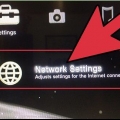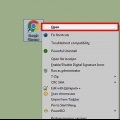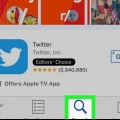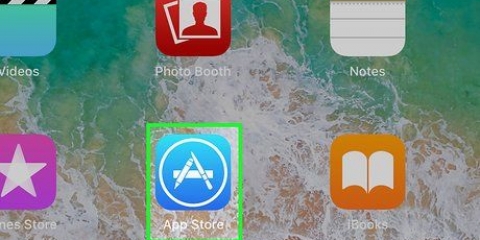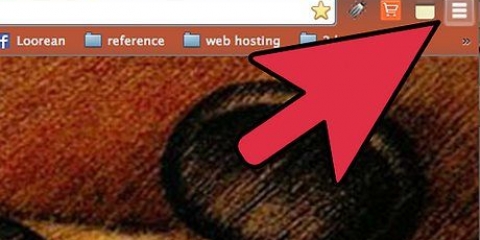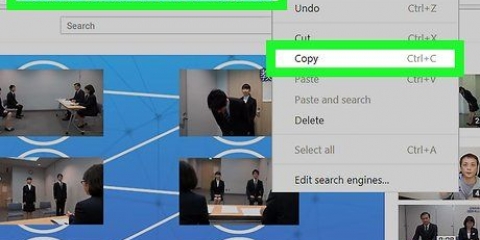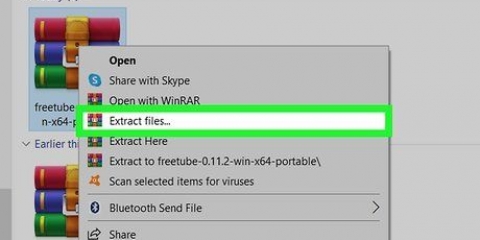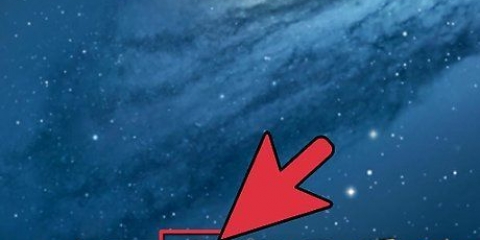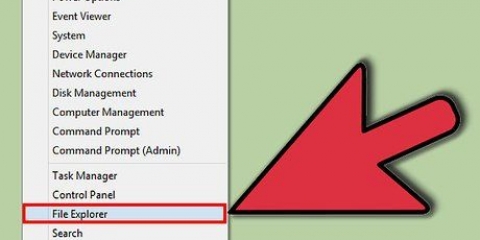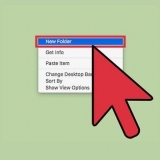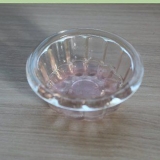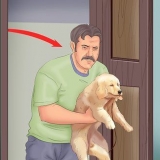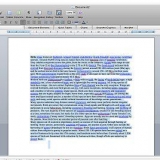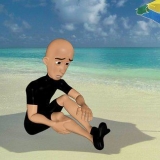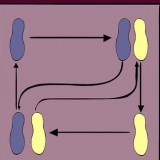Premi "Cerca" nell`angolo in basso a destra. genere documenti e premere Cerca. Scorri verso il basso e premi "Documents by Readle" (l`app con una "D" grigia e un angolo multicolore). Premi `Scarica`. Segui le istruzioni sullo schermo per installare l`app. Una volta completata l`installazione, puoi chiudere l`App Store.











Una volta completato il download, apparirà un numero rosso sull`icona Download (la freccia in basso con una linea nella parte inferiore dello schermo). A questo punto ti potrebbe essere chiesto di abilitare le notifiche per questa app. Tocca "Consenti" se desideri ricevere notifiche al termine dei download (e altri eventi in Documenti) o premi "Non consentire" se non desideri ricevere notifiche.













Guarda youtube offline
Contenuto
Questo articolo ti mostrerà come guardare un video da YouTube offline su un computer, telefono o tablet. Se hai un abbonamento a pagamento a YouTube Premium, è facile scaricare video in modo da poterli guardare offline con l`app YouTube. In caso contrario, avrai bisogno di un convertitore come OnlineVideoConverter per convertire lo stream in un file che puoi scaricare.
Passi
Metodo 1 di 4: utilizzo di YouTube Premium per Android, iPhone o iPad

1. Apri YouTube sul tuo telefono o tablet. Se paghi un abbonamento a YouTube Premium (precedentemente chiamato YouTube Red), puoi facilmente scaricare video per la visualizzazione offline. Inizia aprendo YouTube. È un`icona quadrata rossa con un triangolo bianco al suo interno, e di solito si trova sulla schermata iniziale (iPhone/iPad) o tra le altre app (Android).
- Se desideri abbonarti a YouTube Premium, tocca la tua immagine del profilo nell`angolo in alto a destra dell`app YouTube, seleziona "Utilizza YouTube Premium" e quindi segui le istruzioni sullo schermo.

2. Tocca il video che desideri guardare offline. Il video di solito viene riprodotto automaticamente.

3. Premi il pulsante Scarica. Questo è un cerchio grigio con una freccia giù su una linea bianca appena sotto il video.

4. Premere la qualità video desiderata. Le opzioni possono variare a seconda del video.
Se desideri che l`app salvi la tua selezione per download futuri, seleziona la casella accanto a "Ricorda le mie impostazioni".

5. premereok. Questo avvierà il download del video con la dimensione e la qualità selezionate. Una volta scaricato il video, sotto di esso apparirà un segno di spunta blu e bianco.
Se stai utilizzando un iPhone o un iPad, il download inizierà fino a quando non smetterai di visualizzare la versione attualmente in streaming.

6. Vai alla tua Libreria per guardare un video quando sei offline. Una volta che non sei più connesso a Internet, non è difficile guardare il video. Basta toccare la scheda "Libreria" nell`angolo in basso a destra di YouTube e quindi toccare il video.
Metodo 2 di 4: Utilizzo di OnlineVideoConverter su un computer

1. Vai a un video che desideri guardare offline. Fare clic sul nome di un video su YouTube.com che desideri scaricare.

2. Copia l`URL del video di YouTube. Evidenziare l`URL completo e quindi premere Ctrl+C (PC) o ⌘ Comando+C per copiarlo negli appunti.

3. Vai ail convertitore YouTube del convertitore video online. Questo è un sito Web gratuito che converte i video di YouTube in file scaricabili.

4. Fare clic con il pulsante destro del mouse sul campo "Incolla qui il collegamento" nella parte superiore della pagina. Verrà ampliato un menu.

5. clicca suAttaccarsi. L`URL copiato apparirà ora nel campo.

6. Seleziona un formato video dal menu "Formato". Questo è appena sotto il campo che hai compilato con l`URL incollato. Seleziona il formato video desiderato dal menu "Video" a destra dell`elenco. La maggior parte dei lettori video moderni supporta tutti questi formati.

7. clicca suInizio. Questo è un pulsante arancione sotto il menu. Apparirà un`animazione "Preparazione della conversione". Una volta completata la conversione, apparirà un link `Download`.
Se ricevi un messaggio di errore, di solito è perché il plug-in del tuo browser (come un blocco degli annunci o un altro strumento di miglioramento della privacy) impedisce il corretto funzionamento del sito Web. Disattiva tutti i plugin che bloccano parti di siti web, ricarica la pagina e riprova.

8. clicca suScaricare. Questo è un pulsante blu nella parte superiore della pagina. Si aprirà la finestra di dialogo "Salva con nome" sul tuo computer.

9. clicca suSalva per scaricare il video. Il video di YouTube convertito verrà scaricato sul tuo computer. Una volta completato il download, puoi guardare il video facendo doppio clic sul nome del file.
Metodo 3 di 4: utilizzo di OnlineVideoConverter su iPhone o iPad

1. Scarica i documenti di Readle dall`App Store. Questa è un`app gratuita che ti consente di scaricare facilmente file (come i video che hai convertito) e visualizzarli sul tuo iPhone o iPad. Sebbene tu possa visitare il sito del convertitore tramite la normale app Safari, vorrai che Documenti completi il download in modo da poter trovare e visualizzare facilmente il file video. Per scaricare i documenti:
. - Apri l`App Store

2. Apri YouTube sul tuo iPhone o iPad. È un`icona bianca con un rettangolo rosso con un triangolo bianco all`interno e di solito è sulla schermata iniziale.

3. Apri il video che desideri scaricare per guardarlo in seguito. Premi il nome del video per aprirlo ora. Di solito il video verrà riprodotto automaticamente.

4. premereParti. Questa è una freccia grigia curva sotto il video.

5. premereCopia link. Questa è l`icona grigia rotonda con all`interno due quadrilateri sovrapposti. Questo copierà l`URL negli appunti.

6. Apri documenti. Questa è l`icona bianca con una D grigia all`interno e dovrebbe trovarsi su una delle schermate iniziali.
Se è la prima volta che usi Documenti, dovrai scorrere l`introduzione fino al completamento.

7. Tocca l`icona della bussola blu nell`angolo in basso a destra di Documenti. Questo aprirà il browser integrato di Documenti.

8. Vai ahttps://www.convertitore video online.convertitore com/youtube. Digita o incolla l`URL nel campo vuoto nella parte superiore dello schermo, quindi premi il pulsante "Vai" per aprire il sito.

9. Tieni premuta la casella vuota "Incolla collegamento qui". Appariranno due opzioni.

10. premereAttaccarsi. Questo incollerà l`URL copiato nel campo.
Il video verrà scaricato per impostazione predefinita come a .mp4, che può essere riprodotto sul tuo iPhone o iPad senza problemi. Se vuoi cambiare il formato, scegli il formato desiderato nel menu `Formato`.

11. premereINIZIO. Questo è un pulsante arancione. Convertitore video online ora convertirà il video di YouTube in un file scaricabile. Una volta completata la conversione, verrai reindirizzato a una pagina di download.

12. premereSCARICARE. Questo è il primo pulsante blu sotto l`anteprima. Si aprirà la finestra di dialogo "Salva file".
Per impostazione predefinita, il file nell`app Documenti verrà salvato nella cartella Download. Non modificare questa posizione: in questo modo potrai guardare il video senza restrizioni.

13. premereFinito nell`angolo in alto a destra dello schermo. Il file verrà ora scaricato sul tuo iPhone o iPad.

14. Premi l`icona Download. Questa è la freccia giù con un numero rosso nella parte inferiore dello schermo. Verrà visualizzato un elenco dei file scaricati con Documenti, incluso il video appena scaricato.

15. Premi il video quando vuoi guardarlo. Il video si aprirà nel lettore video del tuo iPhone o iPad.
Per guardare il video in un secondo momento è necessario aprire `Documenti`, premere la cartella `Download` e quindi premere il file video.
Metodo 4 di 4: utilizzo di OnlineVideoConverter su Android

1. Apri YouTube sul tuo Android. Questo è un rettangolo rosso con un triangolo bianco lateralmente all`interno. Di solito si trova nella schermata iniziale o tra le altre app.

2. Apri il video che desideri scaricare per guardarlo in seguito. Tocca il nome di un video per aprirlo ora. Di solito il video verrà riprodotto automaticamente.

3. premereParti. Questa è la freccia curva sotto il video.

4. premereCopia link. Questa è un`icona grigia rotonda con due quadrati sovrapposti all`interno. Questo copierà l`URL negli appunti.

5. Apri un browser. Puoi utilizzare Chrome, Samsung Internet o qualsiasi altro browser.

6. Vai ahttps://www.convertitore video online.convertitore com/youtube. Digita o incolla l`URL nel campo vuoto nella parte superiore dello schermo, quindi premi "Invio" per aprire il sito.

7. Tieni premuta la casella vuota "Incolla collegamento qui". Appariranno alcune opzioni.

8. premereAttaccarsi. Questo incollerà l`URL nel campo.
Il file video verrà impostato automaticamente su a .mp4, che ti permetterà di riprodurre il video sul tuo Android senza alcun problema. Se vuoi cambiare il formato, devi scegliere il formato desiderato nel menu `Formato`.

9. premereINIZIO. Questo è il pulsante arancione. Convertitore video online ora convertirà il video di YouTube in un file scaricabile. Una volta completata la conversione, verrai reindirizzato a una pagina di download.
Se vengono visualizzati annunci o richieste di notifica, chiuderli per continuare.

10. premereSCARICARE. Questo è il primo pulsante blu sotto l`anteprima.

11. Segui le istruzioni sullo schermo per salvare il file. I passaggi rimanenti dipendono dal tuo Android, ma spesso ti verrà presentata una finestra "Download file" che ti dà la possibilità di selezionare una posizione per il download. Seleziona la cartella Download se non era già selezionata e segui le istruzioni sullo schermo per salvare il file.
Potrebbe essere necessario concedere all`app l`autorizzazione per salvare i file sul dispositivo prima che venga visualizzata la finestra "Download dei file".

12. Guarda il video quando sei offline. Quando è il momento di guardare il video, dovrai aprire la cartella "Download" sul tuo Android (di solito è tra le tue app), quindi tocca il video per aprirlo.
Se non hai un`app chiamata "Download", apri l`app di gestione dei file (spesso chiamata "I miei file" o "Gestione file"), quindi vai alla cartella "Download".
Avvertenze
- Prima di scaricare i video di YouTube sul tuo computer o dispositivo mobile, consulta i Termini di utilizzo di YouTube. Il download di video caricati su YouTube potrebbe violare il copyright e causare problemi con le forze dell`ordine locali.
Articoli sull'argomento "Guarda youtube offline"
Condividi sui social network:
Popolare